Как доехать из Москвы в Питер и обратно быстро и выгодно
Я живу в Москве, а родители и друзья — в Петербурге. Примерно раз в два месяца я мотаюсь туда и обратно.
За три года я испробовала все варианты путешествий между городами. В этой статье я помогу выбрать оптимальный маршрут, расскажу о стоимости и качестве поездок и покажу, где лучше искать билеты.
Предупреждение перед началом: предвижу, что я, например, похвалю «Сапсан», а у вас будет с ним связан какой-нибудь неприятный опыт. Или я поругаю автобусы, а вы их любите всей душой. Это здорово: расскажите о своем опыте в комментариях. Чем больше историй и мнений, тем лучше.
Саша Яковлева
живет на два города
Предпринимателям
Если вы едете по делам и экономите силы, выбирайте фирменные поезда.
🚅 «Сапсан» подойдет для деловых поездок. Доедете быстро и не опоздаете на встречу. Выигрышный вариант по сравнению с самолетом, который иногда задерживается. Если выезжаете утром, к обеду будете на месте.
- 💰 Билеты стоят 2500—8000 Р.
🚄 «Красная стрела» — фирменный ночной поезд с хорошим обслуживанием, приятной публикой и работающим вайфаем. Выспитесь в купе или просторном СВ.
- 💰 Билеты стоят 3000—6000 Р.
🚄 «Мегаполис» — уютное купе, приветливый персонал, вайфай и работающий без проблем кондиционер. В вагоне приятно спать, за ночь отдохнете и будете бодро себя чувствовать во время деловой встречи.
- 💰 Билеты стоят 2300—5000 Р.
Фрилансерам
Если у вас свободный график, подойдут эти варианты.
🚄 «Ласточка» — медленный, но очень дешевый вариант. Рейс ходит в середине рабочего дня, а поездка длится семь часов. Перед отправлением часто остаются свободные места, можно спокойно купить билет.
В базовом тарифе нет розеток, а вайфая нет даже в «Бизнесе». В дороге мобильный интернет иногда пропадает, поэтому полноценно поработать не получится. Если купить место в «Эконом» и доплатить 100—300 Р, розетка возле кресла будет.
Если купить место в «Эконом» и доплатить 100—300 Р, розетка возле кресла будет.
- 💰 Билеты стоят 1700—2500 Р.
✈️ «Победа» вылетает из Внукова в 07:30 и в 21:55. Билеты на рейс относительно дешевые, потому что время вылета утром вообще не популярно: чтобы на него попасть, нужно выходить очень рано, и желающих выезжать среди ночи ради комфортной поездки мало. Вечерний рейс намного удобнее, но и билеты в последний момент купить сложнее, так как желающих больше.
/cheap-flights/
8 грязных приемов, чтобы сэкономить на перелете
- 💰 Билеты стоят 2200—3000 Р + 500 Р за аэроэкспресс.
Офисным сотрудникам
Если вам неудобно разрывать рабочий день, садитесь на этот рейс.
🚄 «Мегаполис» — фирменный поезд с удобным временем прибытия и отправления, с 00:30 до 09:00. Успеете к началу работы, выспитесь в купе с хорошим кондиционером и продуктивно проведете следующий день.
- 💰 Билеты стоят 2300—5000 Р.

Студентам
Если вы хотите потратить на дорогу как можно меньше денег, эти варианты для вас.
🚄 Сидячий вагон в ночном поезде — самые дешевые билеты и раннее время прибытия. Дорога проходит тяжело: от долгого сидения тело затекает, поэтому утром чувствуется усталость, даже если удалось заснуть. Многочисленные остановки утомляют. Летом во время остановок могут отключать кондиционер.
- 💰 Билеты стоят 1100—1300 Р.
🚄 Плацкартный вагон — чуть дороже, чем сидячий. Если поезд новый, то дорога пройдет относительно комфортно, но в старых вагонах либо дует, либо душно, либо все сразу. Есть риск не выспаться из-за соседей, шумно бывает во время школьных каникул. Обычно в поезде становится тихо после 23 часов.
- 💰 Билеты стоят 1800—2500 Р.
🚌 В автобусе ехать тяжело, но он не стоит так долго на остановках, поэтому дорога переносится легче. Поездка длится 8—10 часов, в зависимости от пробок и состояния дороги.
Автобусные компании обещают вайфай, но по факту он при мне ни разу не работал. За ночь автобус два—три раза останавливается на заправке, так как туалета внутри автобуса нет. В салон запрещено проносить любую еду и напитки, кроме воды. Если купите на остановке кофе или шоколадку, водитель не пустит в салон, пока не закончите перекус.
- 💰 Билеты стоят 1000—2500 Р.
Кто не планирует поездку заранее
На эти рейсы можно рассчитывать, если покупаете билеты в последний момент.
🚄 Рейс № 726А «Ласточка» отправляется в 15:21, поэтому не очень популярен — места есть всегда. В 22:20 поезд уже прибывает в Санкт-Петербург. Везде есть туалеты, а в «Экономе» и «Бизнесе» — розетки.
- 💰 Билеты стоят 1700—2500 Р.
🚄 Рейс № 026А — большой двухэтажный поезд, в котором всегда остаются места. Купе мне показались тесными и душными, с низкими потолками и маленьким пространством для багажа. Зато поезд новый и аккуратный, а еще здесь есть вайфай.
- 💰 Билеты стоят 2500—3500 Р.
| В двухэтажном поезде низкий потолок | Купе первого этажа расположены близко к земле |
🚌 В автобусах всегда есть места. Если не смущает долгая поездка в сидячем положении, можно рассчитывать на этот вариант. Сядете в 20—22 часа в Москве у метро «Ховрино» или «Котельники» и приедете до 8 утра в Петербург.
- 💰 Билеты стоят 1000—2500 Р.
Кто едет с детьми
🚄 В двухместном купе (СВ) лучше ехать с младенцем. Ребенок не утомит других пассажиров плачем и не будет просыпаться от лишних звуков. Даже если купите один билет, велика вероятность, что соседей не будет или проводник переведет вас в отдельное купе.
✈ Авиаперелет подойдет пассажирам с грудными детьми. Долетите за полтора часа, ребенок не успеет сильно устать и потревожить других пассажиров. На посадку пропустят с коляской, сотрудники уберут ее в багажное отделение только после того, как вы пройдете на борт, а по прилете встретят у трапа.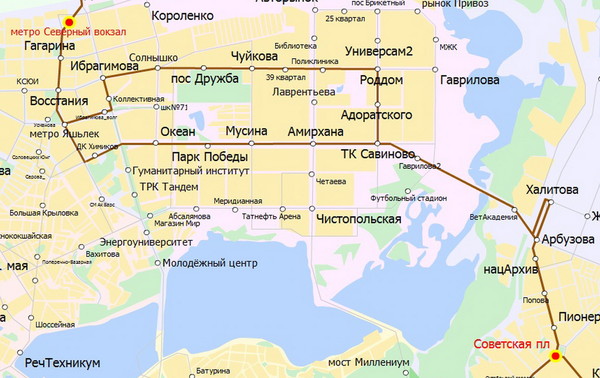
- 💰 Билеты стоят от 2200 Р.
Как купить билет на поезд
Я ищу варианты на «Туту-ру». Сервис отмечает дешевые и быстрые рейсы, показывает рейтинг и присылает уведомления, когда появляются билеты на нужные поезда. Это сокращает время: не надо проверять бронь и самостоятельно анализировать качество и стоимость. Но на «Туту-ру» есть наценка на билеты.
«Туту-ру» помогает найти комфортные или дешевые вариантыКогда я нашла нужный вариант, сами билеты я покупаю на сайте РЖД: здесь самые низкие цены и мест больше, чем в других сервисах.
Я не люблю сайт РЖД за неудобный интерфейс. Если забыл логин и пароль, то восстанавливать муторно. В приложении РЖД покупать проще. Рекомендую после регистрации сразу сделать заметку с данными, это сократит время в будущем.
У РЖД работает также мобильное приложениеРаспечатывать билет необязательно: проводник проверяет паспорт и пропускает, все данные есть у него в смартфоне.
Если не купили в интернете, приобретите билет в электронном киоске на вокзале. Это удобнее обычных касс, в которых всегда есть очереди. Обязательное условие — оплата банковской картой, наличку киоск не принимает.
Это удобнее обычных касс, в которых всегда есть очереди. Обязательное условие — оплата банковской картой, наличку киоск не принимает.
Как купить билет на самолет
Билеты на самолет я ищу на сайте onetwotrip.com. В правой колонке выбираю промежуток времени и фильтрую рейсы по аэропорту. Сервис показывает дешевые варианты наверху.
Сервис «Уантутрип» помогает найти дешевые авиабилетыКак купить билет на автобус
На автобусе я ездила два раза с компанией «Две столицы», это было в 2016 году. В 2022 на рынке работают другие перевозчики, поэтому сейчас удобно искать рейсы на сайте-агрегаторе avtovokzaly.ru.
Из Москвы автобусы отправляются с автостанций у метро «Котельники», «Новоясеневская» и «Ховрино» в 18:30, 20:00 и 23:30. Обычно автобусы прибывают в Петербург на автовокзал на Обводном канале. На посадку лучше приехать за 30 минут до выезда, чтобы спокойно занять свое место и никуда не спешить.
Как летать бесплатно с ALL Airlines
«Автовокзалы-ру» позволяет купить билет на автобусы, принадлежащие разным перевозчикамКогда покупать
Чем раньше купите билеты, тем больше будет выбор. В последний момент недорогие билеты могут разобрать, и придется брать менее выгодный вариант.
В последний момент недорогие билеты могут разобрать, и придется брать менее выгодный вариант.
Иногда бывает и так: если перед самым отправлением в поезде остаются свободные места, цены на них могут резко упасть. Обычно такие места остаются в неудобных поездах: они долго едут, отправляются среди ночи или приезжают ранним утром.
Иногда случается чудо: за день или час может подешеветь «Сапсан», но рассчитывать на это не стоит. Купить билет в день отправления в пределах 4000 Р можно всегда. В крайнем случае — уехать на автобусе за 1200 Р.
Иногда я делала так: приезжала на вокзал и ждала, когда открывают бронь перед отправлением. С восьми вечера до часу ночи поезда идут через каждые полчаса, если не сяду на один, дождусь другого.
На авиабилеты цены обычно растут. Я очень редко видела дешевые билеты перед вылетом.
Я выбираю авиаперелеты, потому что не люблю долго сидеть на одном месте. Проще провести полтора часа в полете и еще два в аэропорту, чем четыре часа сидеть на одном месте в «Сапсане». Если подходящих самолетов нет, то еду ночью в «Мегаполисе». В этом поезде я хорошо сплю: не замечаю пути и чувствую себя отдохнувшей. Если захочу сэкономить, сяду на «Ласточку». Дорога утомляет, зато выгодно.
Если подходящих самолетов нет, то еду ночью в «Мегаполисе». В этом поезде я хорошо сплю: не замечаю пути и чувствую себя отдохнувшей. Если захочу сэкономить, сяду на «Ласточку». Дорога утомляет, зато выгодно.
Как добраться и доехать до Волжского
Россия \ Волжский \ Как добраться
Несмотря на то, что Волжский – крупный промышленный центр, значительно развившийся за последние годы, город не имеет своего аэропорта, а железнодорожное сообщение развито слабо. Поэтому во многих случаях имеет смысл сначала добраться до Волгограда, а уже оттуда до Волжского.
Как добраться до Волжского из Волгограда на общественном транспорте
Наиболее удобны для этих целей маршрутные такси и автобусы. От привокзальной площади ж.д. вокзала Волгограда очень часто отходят маршрутные такси №123 и №223, а также автобус №123, идущие до Волжского и далее через весь город. Также могут быть удобны маршрутки №160 (ул. Тулака в Волгограде – 18 мкр.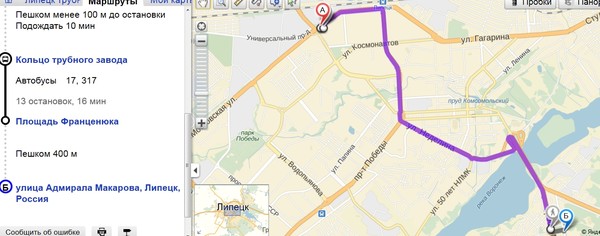 в Волжском) и №260 (Кардиоцентр в Волгограде – 37 мкр.). От Тракторного завода до площади Ленина в Волжском можно добраться на маршрутке или автобусе №114. Тем, кто планирует доехать до Волжского с ул. Землячки будет удобно маршрутное такси №159.
в Волжском) и №260 (Кардиоцентр в Волгограде – 37 мкр.). От Тракторного завода до площади Ленина в Волжском можно добраться на маршрутке или автобусе №114. Тем, кто планирует доехать до Волжского с ул. Землячки будет удобно маршрутное такси №159.
Помимо этого существуют и другие, менее популярные маршруты. Отдельно стоит упомянуть электрички – данный вид транспорта не очень удобен, но может быть полезен тем людям, которые смогут подстроить график своих поездок под график движения электропоезда.
Как доехать Волгоград-Волжский на машине
Если вам необходимо доехать до Волжского из Волгограда на машине, то у вас два основных маршрута. Первый – через Краснооктябрьский, Тракторозаводской районы Волгограда и Волжскую ГЭС. Второй – через новый «танцующий» мост, Волго-ахтубинскую пойму и поселок Средняя Ахтуба. В принципе, данные способы примерно равнозначны по времени, поэтому выбрать, как лучше доехать, можно, ориентируясь на начальную и конечную точки вашего маршрута.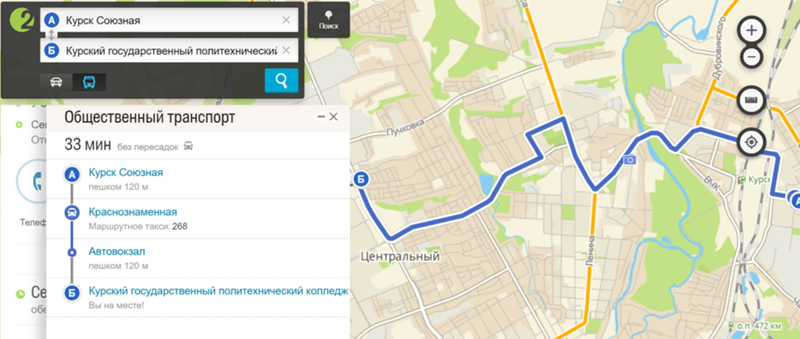
Как доехать до Волжского на поезде
В городе есть свой железнодорожный вокзал, однако, как уже упоминалось, железнодорожное сообщение с другими городами оставляет желать лучшего. Тем не менее, до Волжского можно добраться из Москвы, Астрахани, Баку, Одессы, Харькова и некоторых других городов.
С помощью формы вы легко сможете подобрать необходимую вам дату, уточнить стоимость и расписание поездов и сразу же приобрести жд билет.
| Откуда |
Куда |
Когда |
Как добраться до Волжского на автобусе
В отличие от железнодорожного транспорта, в Волжском хорошо развито автобусное сообщение с другими городами Волгоградской области и России. Помимо автовокзала, который находится рядом с ж.д. вокзалом, в городе действует несколько коммерческих перевозчиков, которые организуют рейсы из Москвы, Астрахани, Ахтубинска и других городов. Особой популярностью пользуются автобусы на Черное море (соответственно и обратные рейсы), такие как Волжский-Сочи-Волжский, Волжский-Анапа-Волжский, Волжский-Геленджик-Волжский и другие, с помощью которых можно не только доехать до черноморского курорта, но и вернуться обратно.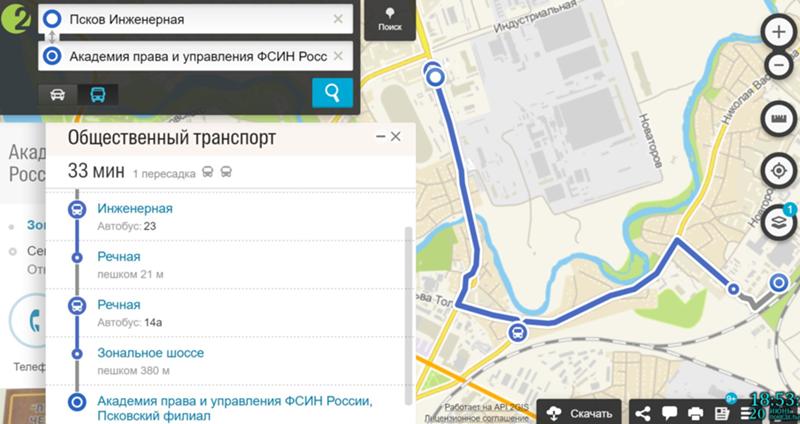
Ваше имя или ник *Защита от спама: введите или скопируйте адрес нашего сайта
Как очистить кэш DNS (Windows, Mac, Chrome)
Устранение неполадок на вашем веб-сайте может быть пугающей ответственностью. Когда дело доходит до таких задач, как очистка кеша сервера доменных имен (DNS), легко запутаться еще до того, как вы начнете.
К счастью, эту конкретную обязанность можно выполнить быстро и легко, даже не имея технического опыта. За два коротких шага ваш кеш DNS будет очищен, и вы сможете продолжить работу над решением любой проблемы, с которой вы столкнулись.
В этом посте мы объясним, что такое кеш DNS и в каких ситуациях вам может понадобиться его очистить. Затем мы поделимся реальным примером из нашего непосредственного опыта и объясним, как выполнить этот шаг по устранению неполадок независимо от того, какое оборудование вы используете.
Предпочитаете смотреть видеоверсию?Введение в DNS-кэширование
Чтобы понять, почему вам может понадобиться очистить кэш DNS, нам нужно разобрать несколько компонентов.
Во-первых, система доменных имен (DNS) — это индекс всех веб-сайтов в Интернете и их IP-адресов. Вы можете думать об этом как о каталоге или телефонной книге для веб-сайтов. Что касается «кэширования», то это процесс сохранения моментального снимка чего-либо (например, веб-страницы), чтобы его можно было быстрее перезагружать в будущем.
Таким образом, DNS-кэширование включает в себя вашу операционную систему (ОС) или браузер, которые захватывают недавно посещенные IP-адреса и сохраняют их в базе данных. Это позволяет вашему браузеру перезагружать сайты, которые вы посещали в прошлом, быстрее, чем если бы ему приходилось каждый раз снова обращаться к DNS.
К сожалению, ваш кэш DNS может быть поврежден, что приведет к фишинговым схемам. Он также может просто устареть или создать проблемы с подключением к Интернету. В любой из этих ситуаций очистка кеша DNS часто может помочь вам решить проблему и снова подключиться к сети.
Пример использования кэша DNS
Чтобы проиллюстрировать это дальше, давайте рассмотрим пример, который на самом деле произошел с веб-сайтом клиента Kinsta.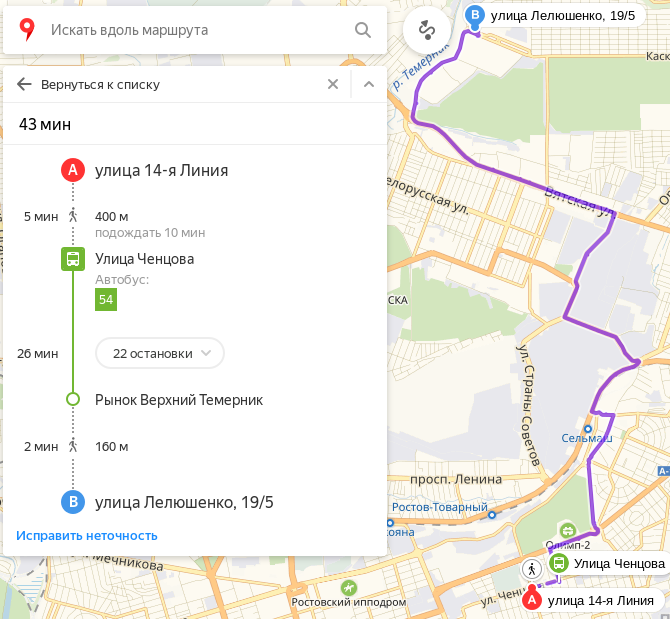
Клиент обратился к нам, потому что его изображения, CSS и JavaScript неправильно загружались на его веб-сайте.
Однако сайт загружался нормально для нас, и клиент не вносил никаких последних изменений. Проверив их сайт с помощью Chrome Devtools, мы увидели, что все, что приходит с их субдомена CDN ( cdn.domain.com ), загружается неправильно, а вместо этого сообщает об ошибке 404.
Первое, что мы сделали, это пропинговали субдомен CDN, чтобы узнать, можем ли мы получить к нему доступ. Он вернул ответ, как и ожидалось. Затем мы запустили URL-адрес CDN клиента с помощью бесплатного инструмента whatsmydns.
Этот инструмент позволяет пользователям быстро проверять разрешение записей DNS (таких как CDN CNAME) из нескольких географических местоположений. Мы хотели убедиться, что сайт нормально загружается везде, кроме нашего физического местоположения, и что он резолвится обратно к провайдеру CDN клиента.
Результаты показали, что это было:
Пример разрешения CNAME whatsmydns После всех этих раскопок мы подтвердили, что было небольшое изменение с провайдером DNS клиента, который все еще кэшировался на их стороне. Мы попросили их очистить кеш DNS локально на своем компьютере и обновить страницу.
Мы попросили их очистить кеш DNS локально на своем компьютере и обновить страницу.
В этот момент все снова начало нормально загружаться на их сайте WordPress.
Знание того, как очистить кеш DNS, может помочь вам во многих подобных ситуациях, это может исправить такие ошибки, как 304. Давайте посмотрим, как это делается.
Что такое кэш? Изучите эту распространенную и сложную технологию
Как очистить кэш DNS на Mac, Windows, Linux и Chrome
Очистка кэша DNS — относительно простой процесс, но он зависит от вашей ОС. Также имеет значение, нужно ли вам сбрасывать его с компьютера или из браузера. Ниже мы объяснили, как выполнить эту задачу для операционных систем (ОС) macOS, Windows и Linux, а также в браузере Google Chrome.
- macOS
- Windows
- Линукс
- Хром
1. Как очистить кэш DNS в macOS
Чтобы очистить кэш DNS на Mac, вам нужно открыть собственный интерфейс командной строки, известный как Терминал, и выполнить соответствующую команду. Этот процесс зависит от того, какую версию macOS вы используете.
Этот процесс зависит от того, какую версию macOS вы используете.
Если вы не уверены, с какой версией работаете, щелкните значок «яблоко» в верхнем левом углу рабочего стола и выберите 9.0009 Об этом Mac :
Открытие окна «Об этом Mac»Ваша текущая версия будет первой в списке информации:
Просмотр текущей версии macOSЗная эту информацию, вы можете выполнить соответствующие шаги ниже.
macOS El Capitan (10.11), Sierra (10.12), High Sierra (10.13), Mojave (10.14) и Catalina (10.15)
Если вы работаете с macOS версии 10.11 или выше, откройте интерфейс командной строки, нажав Перейти > Утилиты :
Доступ к утилитам MacЗатем выберите Терминал . Когда он откроется, выполните следующую команду:
sudo killall -HUP mDNSResponder
Вам будет предложено ввести пароль вашего компьютера:
Ввод пароля администратора для выполнения команды сброса DNS После этого, ваш кеш DNS должен быть очищен.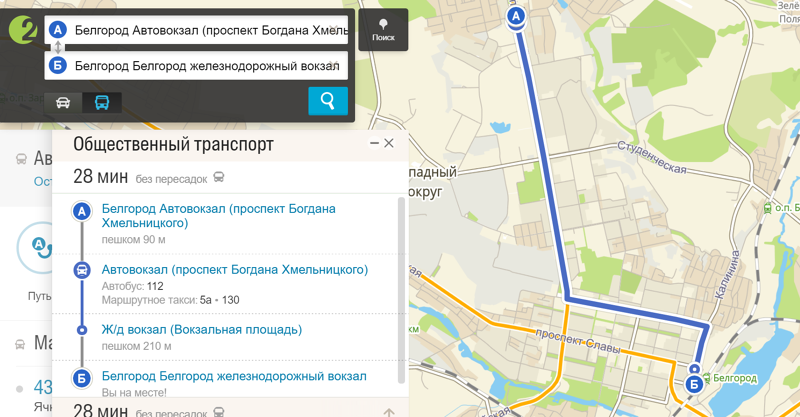
macOS Yosemite (10.10)
Вы можете получить доступ к Терминалу тем же способом, который описан выше для любой версии macOS. В Yosemite (10.10) после открытия окна вам нужно будет выполнить следующую команду:
sudo discoveryutil udnsflushcaches
Введите пароль вашего компьютера, и кэш DNS должен быть успешно очищен.
macOS Lion (10.7), Mountain Lion (10.8) и Mavericks (10.9)
Для macOS версий 10.7–10.9 откройте Терминал и выполните следующую команду, чтобы очистить кэш DNS:
Вы можете заметить, что это та же самая команда, которая используется в версиях 10.11 и выше. Введите свой пароль, чтобы выполнить его.
macOS Snow Leopard (10.6)
Если вы используете macOS Snow Leopard (10.6), откройте терминал и введите следующую команду:
sudo dscacheutil -flushcache
Затем введите свой пароль, чтобы завершить очистку кэша DNS .
macOS Leopard (10.5)
Наконец, пользователи macOS Leopard (10. 5) должны выполнить в Терминале следующую команду:
5) должны выполнить в Терминале следующую команду:
sudo lookupd -flushcache
После ввода пароля кэш DNS должен быть очищен.
Очистка кеша DNS также является решением для исправления ошибки ERR_SPDY_PROTOCOL_ERROR.
2. Как очистить кэш DNS в Windows
Очистить кэш DNS на компьютере с Windows довольно просто. Вот как выполнить эту задачу в Windows 10, 8, 7 и XP.
Windows 10
Чтобы очистить кэш DNS в ОС Windows, вам нужно открыть командную строку, интерфейс командной строки системы. Вы можете получить доступ к этой программе в Windows 10, нажав на значок Пуск кнопка. Затем перейдите к Системы Windows > Командная строка :
Открытие командной строки из меню «Пуск» WindowsПосле открытия интерфейса командной строки введите следующую строку:
ipconfig /flushdns
Эта команда должна вернуть подтверждение того, кэш DNS был успешно очищен:
Сообщение подтверждения сброса кэша DNS в командной строке Затем можно закрыть окно командной строки.
Windows 8
Для очистки кеша DNS в более старых версиях Windows требуется та же самая команда ipconfig /flushdns . Однако шаги для доступа к командной строке немного различаются между версиями.
В Windows 8 откройте экран Приложения . В крайнем правом углу найдите Windows Systems и выберите Командная строка .
Когда программа откроется, запустите ipconfig /flushdns . Вы должны получить подтверждение после успешной очистки кэша DNS.
Windows 7 и Windows XP
В Windows 7 или Windows XP нажмите кнопку Пуск . Перейдите к Все программы > Стандартные и выберите Командная строка .
В интерфейсе командной строки запустите ipconfig /flushdns . Вы должны получить подтверждающее сообщение после очистки кэша DNS.
3. Как очистить кэш DNS в Linux
Очистка кэша DNS на компьютерах с Linux очень похожа на процесс очистки на компьютере Mac или Windows. Вот как.
Вот как.
Ubuntu
Linux использует терминал в качестве интерфейса командной строки, как и macOS. Чтобы открыть его, нажмите Activity в верхнем левом углу рабочего стола. Появится панель поиска, где вы можете ввести «терминал», чтобы найти и запустить программу.
Когда интерфейс командной строки открыт, выполните следующую команду:
sudo systemd-resolve --flush-caches
Затем терминал запросит у вас пароль. Введите его, чтобы завершить выполнение команды и очистить кеш DNS.
Другие дистрибутивы
Если вы используете дистрибутив Linux, отличный от Ubuntu, вы можете очистить кэш DNS, открыв интерфейс командной строки и выполнив следующую команду:
sudo /etc/init.d/dns-clean start
После выполнения команды ваш кеш должен быть очищен.
4. Как очистить кеш DNS в Google Chrome
Наконец, как мы упоминали в начале этого поста, у вас может быть причина очистить кеш DNS вашего браузера, а не вашей ОС. В Google Chrome это можно сделать, введя в адресную строку следующее:
В Google Chrome это можно сделать, введя в адресную строку следующее:
chrome://net-internals/#dns
Затем нажмите кнопку Очистить кэш хоста :
Кнопка Очистить кэш хоста в Google ChromeЭто должно очистить кэш DNS Chrome для вас.
Нужно очистить кеш браузера? Обязательно ознакомьтесь с: Как очистить кэш браузера для всех основных браузеров.
Очистка кеша DNS — это простой процесс, который зависит от вашей операционной системы и браузера. Узнайте, как очистить кеш DNS на Mac, Windows, Linux и Chrome с помощью этого подробного руководства! 🧹🖥Нажмите, чтобы твитнутьСводка
Перспектива очистки кэша DNS может показаться пугающей, особенно если вы новичок в устранении неполадок с подключением к Интернету или других проблем с веб-сайтом. К счастью, фактический процесс довольно прост.
Для очистки кеша DNS требуется всего несколько шагов. Во-первых, вам нужно знать, какую ОС и версию вы используете. Затем вы можете выполнить соответствующие шаги, описанные выше, и очистить кеш DNS, введя одну или две простые команды.
Получите все свои приложения, базы данных и сайты WordPress онлайн и под одной крышей. Наша многофункциональная высокопроизводительная облачная платформа включает в себя:
- Простая настройка и управление в панели управления MyKinsta
- Экспертная поддержка 24/7
- Лучшее оборудование и сеть Google Cloud Platform на базе Kubernetes для максимальной масштабируемости
- Интеграция Cloudflare корпоративного уровня для скорости и безопасности
- Глобальный охват аудитории с 35 центрами обработки данных и 275 точками присутствия по всему миру
Начните с бесплатной пробной версии нашего хостинга приложений или хостинга баз данных. Ознакомьтесь с нашими планами или поговорите с отделом продаж, чтобы найти наиболее подходящий вариант.
Что такое DNS? Объяснение системы доменных имен
DNS, сокращение от Система доменных имен , является одним из наиболее распространенных, но неправильно понимаемых компонентов веб-ландшафта.
Поскольку DNS предназначен для поиска адресов и подключения устройств, многие люди называют DNS «телефонной книгой Интернета». Без DNS вам пришлось бы запоминать IP-адрес каждого сайта, чтобы получить к нему доступ, что… ну, это просто не сработало бы!
- Как работает DNS?
- Распространение DNS
- Конфигурация DNS — как настроить домен
- Бесплатный DNS против Премиум DNS
Как работает DNS?
Когда пользователь вводит URL-адрес в своем веб-браузере, DNS начинает работу, чтобы связать этот URL-адрес с IP-адресом фактического сервера. Это называется разрешением DNS-имен и включает в себя DNS-рекурсор, запрашивающий различные серверы имен, чтобы выяснить фактический IP-адрес сервера.
DNS в первую очередь касается четырех компонентов:
- Регистратор доменов
- Серверы имен
- DNS-записи
- Веб-услуги (такие как хостинг веб-сайтов и электронная почта)
Давайте поговорим об этих четырех компонентах и о том, как они работают вместе.
Регистратор доменов
Регистратор доменов — это поставщик услуг, у которого приобретаются доменные имена и где поддерживается регистрация доменов (например, GoDaddy или Namecheap). Kinsta не предлагает регистрацию доменов, но вот наш список лучших регистраторов доменов.
Регистратор — это место, где указаны серверы имен доменов.
Большинство регистраторов включают базовую услугу DNS в стоимость регистрации домена. В результате, если вы не добавите в домен настраиваемые серверы имен, домен будет использовать стандартные серверы имен регистратора. Это означает, что в подавляющем большинстве случаев по умолчанию записи DNS управляются регистратором.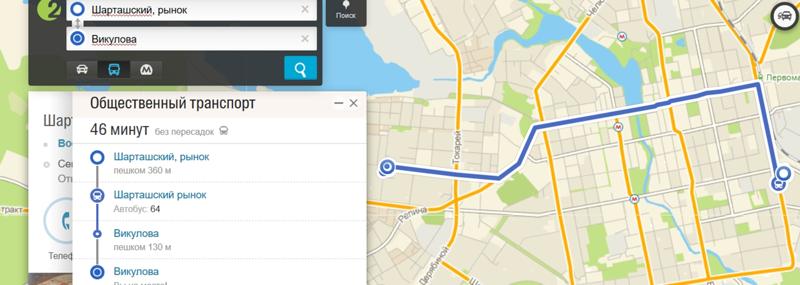
Серверы имен
Серверы имен — это серверы, очень похожие на веб-серверы. Однако они настроены на хранить записи DNS , а не обслуживать веб-сайты или веб-приложения.
Это означает, что если вы хотите изменить какую-либо запись DNS, вы должны изменить те записи DNS на серверах имен, которые были указаны регистратором или сторонней службой, такой как Cloudflare.
Этот шаг часто немного сбивает с толку, поэтому давайте немного разберем его, рассмотрев вымышленный пример:
- Ваш домен (example.com) зарегистрирован в GoDaddy.
- Вы добавляете серверы имен Cloudflare на example.com в своей учетной записи GoDaddy, чтобы начать использовать Cloudflare.
- Вы меняете запись DNS, например, example.com в GoDaddy. Это изменение ничего не даст, поскольку домен не использует серверы имен GoDaddy.
- Вы вносите такое же изменение DNS для example.com в Cloudflare. Это изменение вступит в силу, поскольку домен использует серверы имен Cloudflare.

Другими словами, если вы используете только GoDaddy, вам потребуется обновить записи DNS с помощью GoDaddy, поскольку они контролируют ваши серверы имен. Если вы используете Cloudflare, вам потребуется обновить записи DNS с помощью Cloudflare, поскольку они контролируют ваши серверы имен. То же самое касается тех, кто использует Kinsta DNS.
Вы не можете посетить веб-сайт без предварительного доступа к серверу доменных имен. В процессе вы можете столкнуться с таким сообщением, как «DNS-сервер не отвечает», что в основном означает, что децентрализованные системы именования, ответственные за преобразование имен хостов в IP-адреса, не ответили.
Записи DNS
Записи DNS связывают домен с веб-службой.
Существует несколько различных типов записей DNS, но в большинстве случаев используются только 4 или 5 типов записей DNS:
- A-записи : Используется для указания домена или субдомена на адрес IPv4.
 Это правило используется для указания домена, такого как example.com, на веб-сервер, на котором находится веб-сайт example.com. (Примечание. Если веб-сервер использует адрес IPv6, а не адрес IPv4, то вместо записи A используется запись AAAA).
Это правило используется для указания домена, такого как example.com, на веб-сервер, на котором находится веб-сайт example.com. (Примечание. Если веб-сервер использует адрес IPv6, а не адрес IPv4, то вместо записи A используется запись AAAA). - Записи CNAME : Используется для связывания поддомена с основным или каноническим доменом. Этот тип правила обычно используется для связывания поддомена www с основным доменом, например, www.example.com с example.com.
- Записи MX : Используется для связывания домена со службой электронной почты. Этот тип правила используется, если вы хотите, чтобы почта для example.com доставлялась в определенную службу электронной почты, такую как Gmail.
- Записи TXT : Используется для связывания любого произвольного текста с доменом. Чаще всего записи TXT используются для связывания записей SPF с доменом для улучшения доставки электронной почты и защиты от спамеров, злоупотребляющих доменным именем при рассылке спама.
 Ознакомьтесь с нашим подробным сообщением в блоге об аутентификации по электронной почте и о том, почему это важно.
Ознакомьтесь с нашим подробным сообщением в блоге об аутентификации по электронной почте и о том, почему это важно.
Веб-сервисы
В нашем случае веб-сервис — это хостинг веб-сайтов. Запись A (или запись AAAA) должна быть добавлена к серверам имен домена, чтобы связать этот домен с веб-серверами, на которых размещен веб-сайт.
Существует множество других типов веб-служб, связанных с доменом через записи DNS: электронная почта, SFTP, панели управления хостингом, приложения веб-почты и phpMyAdmin, и это лишь некоторые из них.
Распространение DNS
Когда вы вносите изменения в DNS определенного домена, например, обновляете запись DNS или переключаете серверы имен, эти изменения вступают в силу через некоторое время. Это время называется распространением.
Распространение значительно варьируется от одной ситуации к другой.
В случае записей DNS каждая запись имеет связанное значение TTL (время жизни) . Это значение определяет, как быстро изменения в записях DNS вступят в силу.
Это значение определяет, как быстро изменения в записях DNS вступят в силу.
В большинстве случаев срок жизни DNS-записей по умолчанию составляет 1 или 4 часа. Это означает, что в большинстве случаев изменения DNS вступят в силу в течение 4 часов. Также возможны более высокие значения TTL, которые будут означать, что при обновлении записи DNS потребуется больше времени, прежде чем изменения вступят в силу. В некоторых крайних случаях у некоторых могут быть значения TTL до одной недели.
В случае серверов имен регистратор определяет значение TTL, и его, как правило, нельзя изменить. Это означает, что при переключении на новые серверы имен может пройти от нескольких минут до дня или дольше, прежде чем эти изменения вступят в силу.
Хостинг-провайдер (Kinsta) не может ускорить распространение DNS. Что вы можете сделать, так это уменьшить TTL задолго до внесения каких-либо изменений в записи DNS, чтобы изменения распространялись как можно быстрее. Вы можете использовать онлайн-инструмент, например whatsmydns.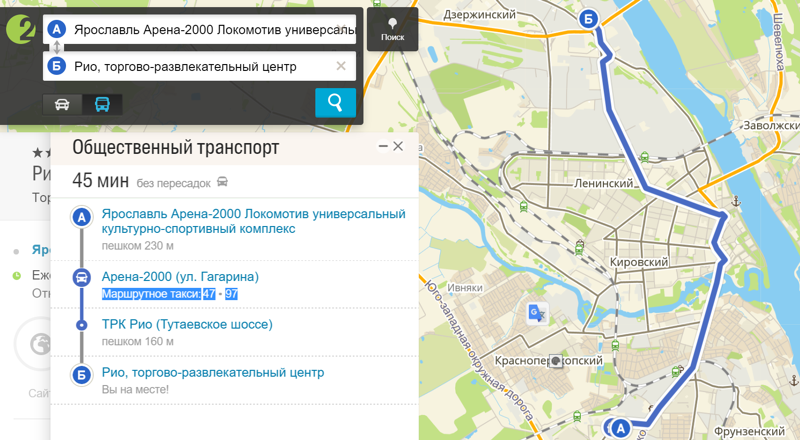 net, чтобы проверить, завершилось ли распространение ваших изменений DNS.
net, чтобы проверить, завершилось ли распространение ваших изменений DNS.
Конфигурация DNS. Как настроить домен
Существует два способа настройки DNS. Kinsta поддерживает оба метода, и вы можете выбрать любой из них.
Один из способов — просто направить серверы имен вашего домена на серверы имен вашего хоста через регистратора доменных имен. Это как минимум два отдельных URL-адреса, которые выглядят примерно так (у вас может быть более двух URL-адресов, но не меньше):
- ns1.yourhost.com
- ns2.yourhost.com
В Kinsta мы сотрудничаем с Amazon Route 53, чтобы предлагать нашим клиентам серверы имен премиум-класса без дополнительной оплаты. Эти серверы имен представляют собой четыре отдельных URL-адреса, которые выглядят примерно так:
- ns-xxx.awsdns-36.net
- ns-xxxx.awsdns-05.org
Даже если вы используете входящий в комплект DNS премиум-класса Amazon Route 53, вам все равно потребуется настроить запись A и запись CNAME, чтобы использовать свой домен с Kinsta.
Помимо простой смены серверов домена, есть еще один вариант — отредактировать A-запись вашего домена у вашего регистратора доменов. Запись A — это то, что на самом деле содержит IP-адрес вашего сервера и направляет трафик в нужное место.
Подробные инструкции по настройке обоих методов см. в нашей статье о том, как указать свое доменное имя на Kinsta.
У нас также есть руководства по добавлению записи A по адресу:
- GoDaddy
- Недорогое имя
Бесплатный DNS против премиум-DNS
Вы можете найти как бесплатный DNS, так и премиум-DNS. Все клиенты Kinsta получают доступ к премиум-DNS через Amazon Route 53. И в целом мы считаем, что премиум-DNS является необходимостью в современном мире.
Одной из основных причин выбора DNS премиум-класса является скорость и надежность . Поиск DNS-записей и управление трафиком требует времени, даже если это вопрос нескольких миллисекунд.
Как правило, бесплатный DNS, который вы получаете от своего регистратора доменных имен, сравнительно медленный, в то время как платный DNS часто предлагает более высокую производительность.
Кроме того, DNS премиум-класса может обеспечить лучшую безопасность и доступность, особенно когда вы подвергаетесь DDoS-атаке.
Для хорошего промежуточного звена между бесплатным DNS, предоставляемым вашим регистратором домена, и DNS премиум-класса, Cloudflare DNS — это бесплатный сервис, который по-прежнему предлагает многие преимущества DNS премиум-класса. Просто имейте в виду — если вы используете DNS Cloudflare, вы не сможете использовать входящий в комплект DNS премиум-класса от Amazon Route 53.
Резюме
Надеюсь, теперь вы понимаете немного больше о том, как работает DNS. Напомним, DNS используется для связывания веб-сервисов, таких как хостинг веб-сайтов и электронная почта, с доменным именем. Это включает в себя четыре шага:
- Домен должен быть зарегистрирован у регистратора доменов.
- Серверы имен должны быть указаны регистратором домена. Записи DNS
- должны быть добавлены к серверам имен, указанным регистратором домена или сторонней службой, такой как Cloudflare.


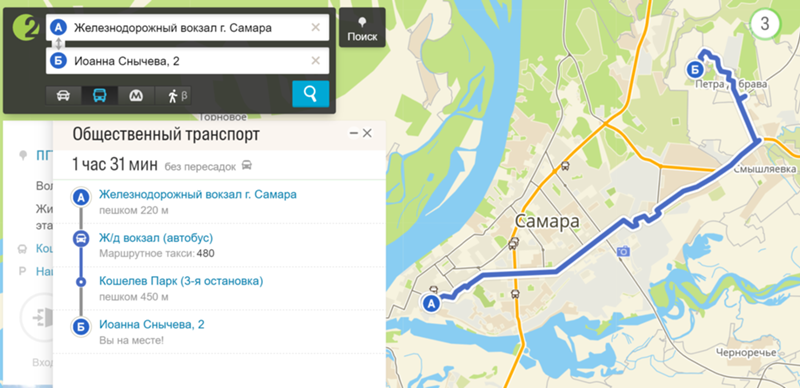

 Это правило используется для указания домена, такого как example.com, на веб-сервер, на котором находится веб-сайт example.com. (Примечание. Если веб-сервер использует адрес IPv6, а не адрес IPv4, то вместо записи A используется запись AAAA).
Это правило используется для указания домена, такого как example.com, на веб-сервер, на котором находится веб-сайт example.com. (Примечание. Если веб-сервер использует адрес IPv6, а не адрес IPv4, то вместо записи A используется запись AAAA).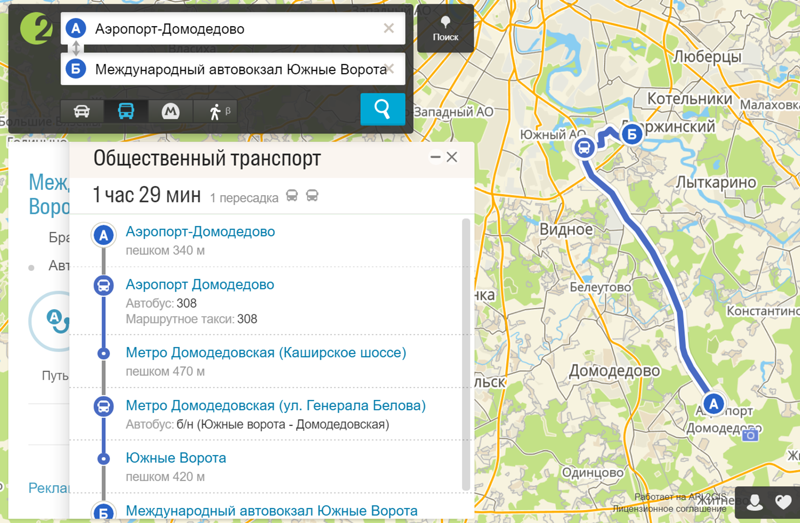 Ознакомьтесь с нашим подробным сообщением в блоге об аутентификации по электронной почте и о том, почему это важно.
Ознакомьтесь с нашим подробным сообщением в блоге об аутентификации по электронной почте и о том, почему это важно.